迅雷11如何设置下载速度 迅雷11设置下载速度的步骤
更新时间:2023-12-30 16:58:00作者:huige
迅雷11是很多人喜爱的一款下载工具,然而在下载的时候,很多人想要对下载速度进行设置,比如限制或者加快速度等,只是有很多小伙伴不熟悉,所以不知道迅雷11如何设置下载速度吧,其实方法还是蛮简单的,有一样需求的用户们可以跟着小编一起来看看迅雷11设置下载速度的步骤。
方法如下:
1、双击打开软件,点击左下角的三条横线图标。
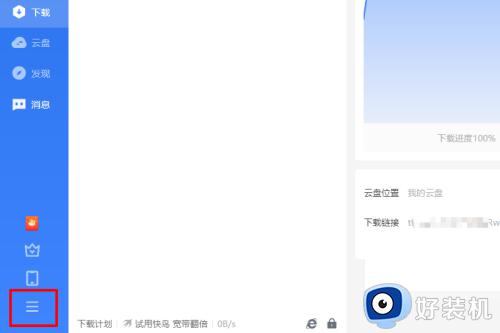
2、接着点击选项列表中的“设置中心”。
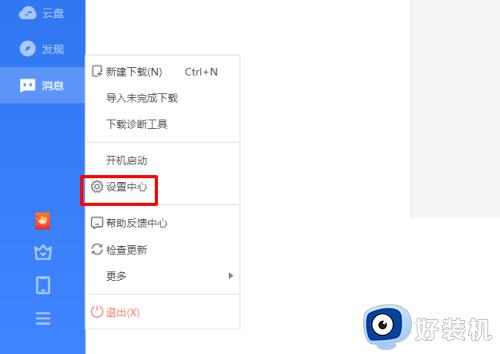
3、在打开的窗口界面中,点击左侧栏中的“基本设置”,并找到右侧中的“限速下载”。
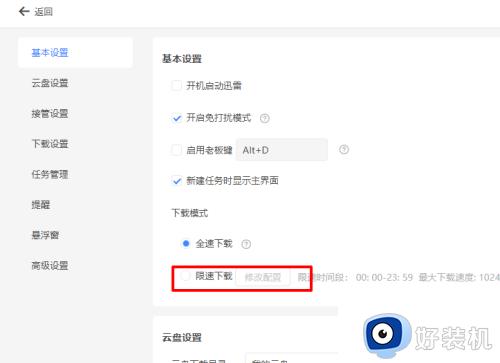
4、然后将“限速下载”勾选上,并点击“修改配置”选项。
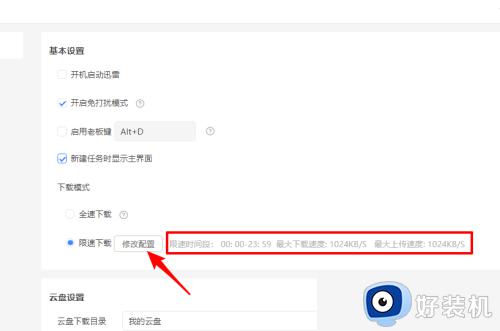
5、最后在弹出的窗口中,设置一个合适的限制下载速度。也可以将下方中的“限制下载的时间段”勾选上并设置一个合适的时间段,随后点击“确定”保存即可。
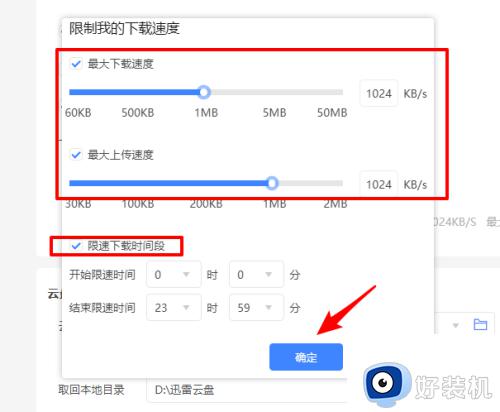
关于迅雷11设置下载速度的详细方法就给大家介绍到这里了,有需要的用户们可以参考上面的方法步骤来进行设置吧,希望帮助到大家。
迅雷11如何设置下载速度 迅雷11设置下载速度的步骤相关教程
- 迅雷11限制上传速度的方法 迅雷11如何调整上传速度
- 迅雷11下载器如何设置同时上传任务数 迅雷11怎样设置同时上传任务数
- 提高迅雷下载速度的步骤 怎样提高迅雷下载速度
- 迅雷下载速度慢怎么办 迅雷下载慢如何提速
- 迅雷11右下角弹窗设置方法 迅雷11右下角弹窗怎么设置
- 迅雷下载慢为什么 迅雷下载速度很慢如何修复
- 谷歌浏览器迅雷插件怎么添加 谷歌浏览器安装迅雷插件的步骤
- 迅雷资源连接中怎么办 迅雷下载一直资源连接中如何解决
- chrome禁用迅雷下载设置方法 chrome浏览器怎么取消迅雷下载
- 迅雷限速怎么解除 迅雷如何解除限速
- edge浏览器怎样查看证书序列号 edge浏览器查看证书序列号的步骤
- 督军的死亡之轮在哪买 督军的死亡之轮如何获得
- 快手电脑版怎么下载安装 快手电脑版下载安装教程
- chrome浏览器hosts文件下载方法 谷歌浏览器host文件怎么下载
- 美图秀秀电脑下载方法 美图秀秀电脑版怎么下载
- wps截图快捷键ctrl加什么 WPS快捷键截图是哪个键
电脑常见问题推荐
- 1 只有一个c盘怎样增加一个d盘 电脑只有c盘怎么添加d盘
- 2 如何卸载steam 怎么卸载电脑上的steam
- 3 mumu模拟器安装失败怎么回事?mumu模拟器下载安装失败如何处理
- 4 无需下载直接登录qq怎么操作 在线登录qq不用下载的方法
- 5 百度网盘的文件怎么下载到电脑 百度网盘文件如何下载到电脑
- 6 UC设置默认搜索引擎的方法 uc浏览器怎么设置默认搜索引擎
- 7 电脑屏幕截屏快捷键是哪个键 电脑上截屏快捷键是什么键
- 8 打印机共享0x0000011b错误怎么解决 打印机共享提示错误0x0000011b的解决教程
- 9 excel打开后是特别小的窗口怎么回事?excel打开时是小窗口如何解决
- 10 360热点资讯怎么关?360浏览器热点资讯的关闭教程
